Esta función permite reducir la imagen de impresión
e imprimir diversas páginas en una única hoja de papel. Puede imprimir
solamente la primera página en el tamaño original y después imprimir
varias páginas reducidas en las hojas siguientes.
Por ejemplo, si se selecciona [2-Up] (2 páginas por
hoja) y [4-Up] (4 páginas por hoja), se obtendrán los siguientes resultados
de impresión según el orden de páginas seleccionado.
Resulta útil cuando se desea imprimir varias imágenes, como
fotos, en una sola hoja de papel y cuando se desea ahorrar papel.
Cuando se utiliza junto con la impresión a dos caras, esta función
permite ahorrar aún más papel.
|
2-Up (2 páginas por hoja) |
||
|
De izquierda a derecha 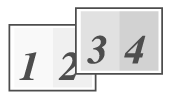 |
De derecha a izquierda  |
De arriba a abajo (cuando la orientación de impresión sea horizontal) 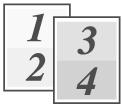 |
|
4-Up (4 páginas por hoja) |
|||
|
Derecha y abajo  |
Abajo y derecha  |
Izquierda y abajo  |
Abajo e izquierda  |
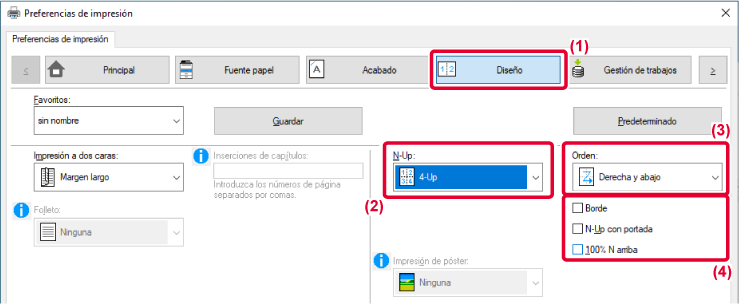
 .
.
 ). (Sólo PCL6)
). (Sólo PCL6) ) para trabajos como copia N-Up de dos
páginas de tamaño A4 en una hoja A3, las páginas se imprimirán al
tamaño completo del original. Si selecciona [Borde] en este
momento, solo se imprimirá el borde.
) para trabajos como copia N-Up de dos
páginas de tamaño A4 en una hoja A3, las páginas se imprimirán al
tamaño completo del original. Si selecciona [Borde] en este
momento, solo se imprimirá el borde.

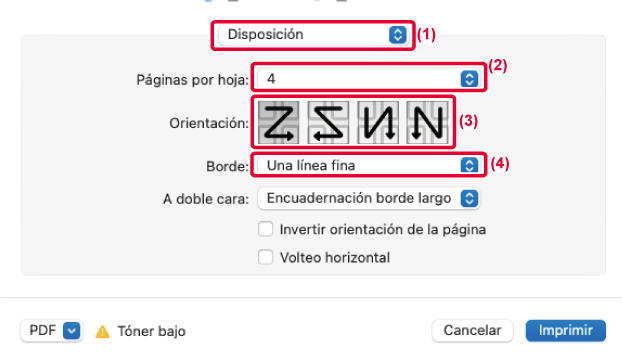
Version 05a / bp70m65_usr_05a_es